A Bokeh effektus alkalmazásának módja okostelefonokon
Sok olyan forgatókönyv volt, amikor nem kaptam kellő figyelmet a témámra az általam készített fényképeken. És hidd el, ismerem a fájdalmat. Mindenki szereti azokat a bokeh felvételeket, ahol az előtér vagy a téma fókuszban van, míg a háttér többi része enyhén elmosódott. És ha valahogy elrontotta a bokeh felvételt, akkor ne aggódjon. Csak kövesse ezt az oktatóanyagot a bokeh hatás alkalmazásához Androidon és iPhone-on egy alkalmazás segítségével.
PicsArt
Ez egy ingyenes fotóelmosó alkalmazás, és egyben az egyik legjobb képszerkesztő alkalmazás, töltse le a Play Áruházból (itt) vagy App Store (itt), és regisztráljon, vagy jelentkezzen be e-mail vagy Facebook fiókkal.
OLVASSA FEL: Az 5 legjobb fényképes alkalmazás Androidra és iPhone-ra
Alkalmazza a Bokeh-effektust a fényképekre Androidon és iPhone-on
Lépés 1.
Nyissa meg a PicsArt-ot a menüből, és érintse meg a lehetőséget Plusz „+” ikon az alkalmazás alján. Ez egy képernyőre vezet, ahol vagy egy fényképre kattint a fényképezőgép segítségével, vagy egyszerűen kiválaszt egy képet a galériából.
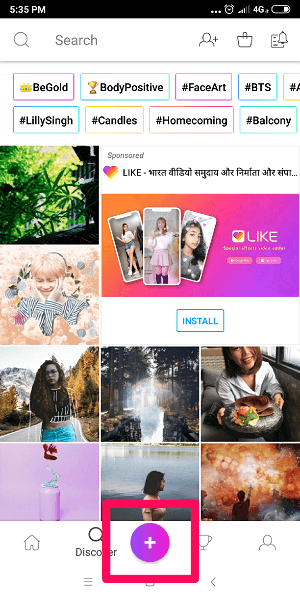
Lépés 2.
Miután kiválasztotta a képet, kattintson a gombra fx effektusok fülön a képernyő alsó részén. Ezzel megnyílik néhány beépített szűrő és effektus, amelyeket a képre alkalmazhat.
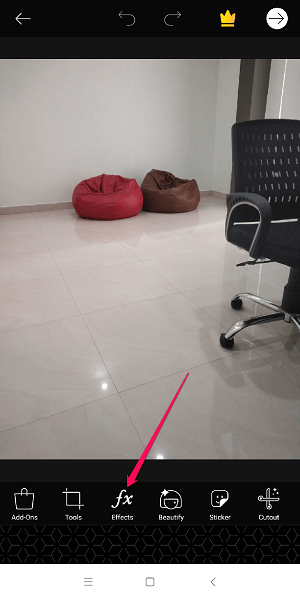
választ Blur szűrő és a Elmosódás is. Az elmosódás kiválasztása után a teljes kép automatikusan elmosódik.
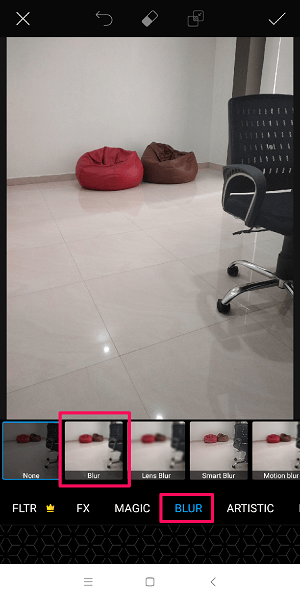
Lépés 3.
Most érintse meg a gombot radír ikont az alkalmazás tetején. Most egyszerűen mozgassa az ujjait a kép azon részein, amelyekre fókuszálni szeretne. Ebben a példában meg fogom győződni arról, hogy a szék éles marad, a többi kép pedig elmosódott.
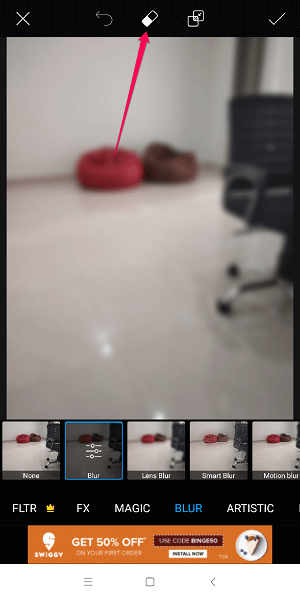
Ne aggódj, ha elrontod. Az elmosódást bármikor hozzáadhatja manuálisan, ha kiválasztja a lehetőséget kefe ikon. Ha elégedett, érintse meg a jobb oldali ikont a jobb felső sarokban.
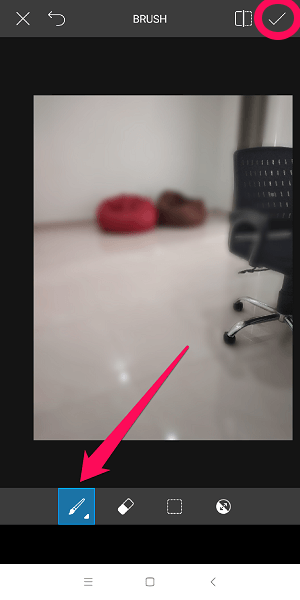
Lépés 4.
Ebben a lépésben módosíthatja az elmosódás és az elhalványulás intenzitását. Azt tanácsolom, hogy ne vigye túlzásba, mert hamisnak és ostobának tűnhet a kép.
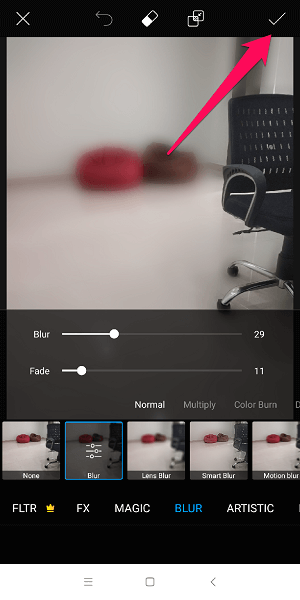
Ha elégedett az intenzitás és fade beállításokkal, kattintson ismét a gombra jobb ikonra a tetején a továbblépéshez.
Lépés 5.
Érintse meg a előre irány ikonra a szerkesztett kép mentéséhez vagy megosztásához. Kiválasztotta a megfelelő opciót, és kész.
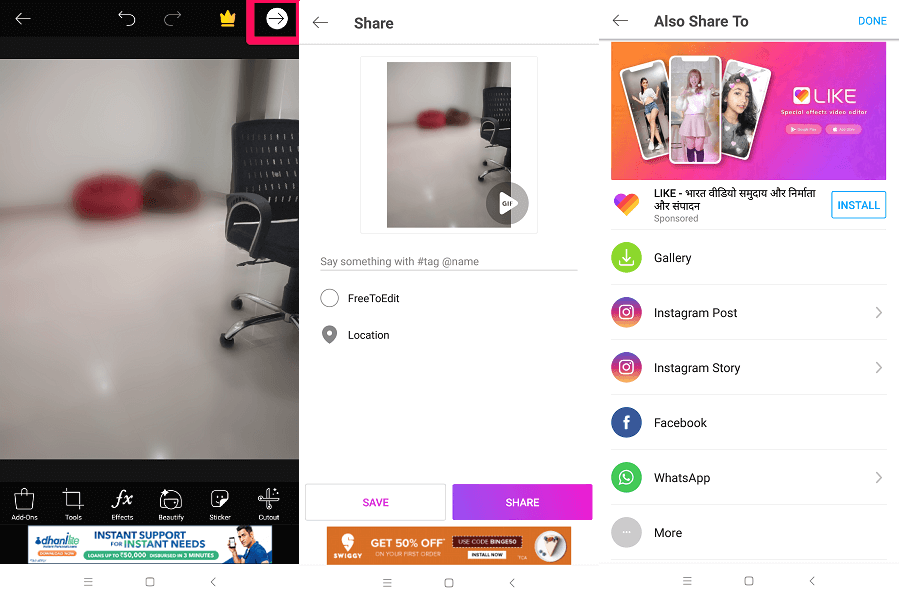
OLVASSA FEL: Hogyan tegyük átlátszóvá a kép hátterét online
Ezek voltak az egyszerű lépések a kép hátterének elmosásához Android és iOS rendszeren. Remélem ez könnyű volt. És sok más funkció is használható a PicsArtban. Ha bármilyen kérdése van, tudassa velünk.
Legfrissebb cikkek